修復 Microsoft Office 錯誤代碼 30015-28
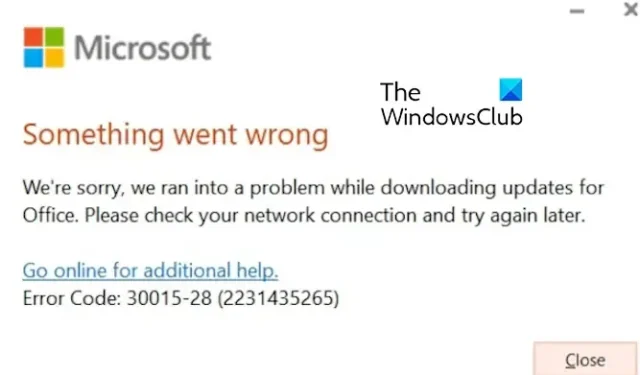
如果您因為錯誤代碼 30015-28而無法更新Microsoft Office,那麼這篇文章適合您。一些 Windows 用戶報告遇到此錯誤,並顯示以下錯誤訊息:
出了點問題
很抱歉,我們在下載 Office 更新時遇到問題。請檢查您的網路連線並稍後重試。
錯誤代碼:30015-28 (2231435265)
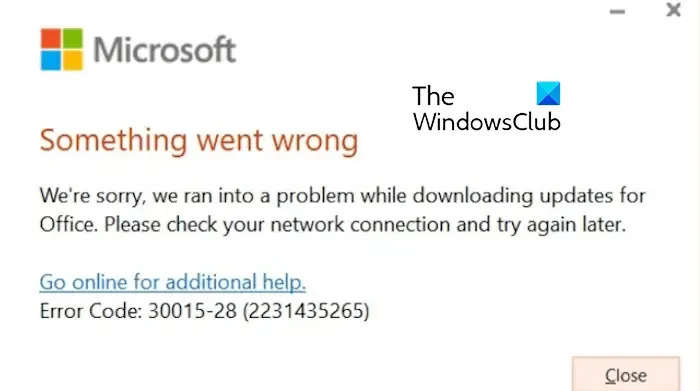
發生此錯誤的原因有很多,包括網路連線問題、防毒幹擾和 Office 應用程式損壞。無論如何,我們都會為您提供所有可行的修復程序,您可以在下面查看。
修復 Microsoft Office 錯誤代碼 30015-28
以下是在 Windows 11/10 上更新 Microsoft Office 時可用於修復錯誤代碼 30015-28 的方法:
- 確保您的網路運作正常。
- 暫時停用您的防毒軟體/防火牆。
- 使用 Microsoft 支援和恢復助理。
- 在線上修復您的 Office 應用程式。
- 刪除先前版本的 Office 並重新安裝最新版本。
1]確保您的網路運作正常
該錯誤訊息表示您的網路連線較弱可能導致該問題。因此,請確保您擁有穩定可靠的網路連線。
2]暫時停用防毒軟體/防火牆
接下來您可以做的就是暫時關閉防毒軟體或防火牆。它可能會阻止您在客戶端和伺服器之間建立連線並阻止您安裝 Office 更新。因此,在這種情況下,您只需在更新 Office 時停用安全程序,然後查看錯誤是否已修復。
3]使用微軟支援和復原助手
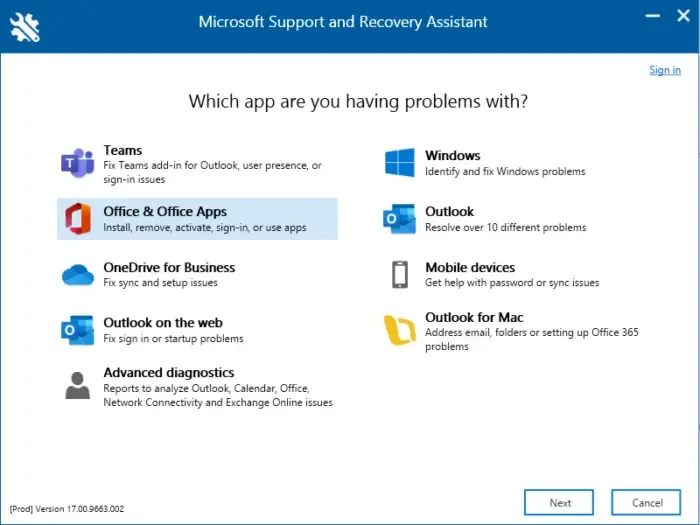
Microsoft 支援和復原助理可以協助解決 Office 365、Outlook、OneDrive 和其他 Office 相關問題。該工具可以幫助您解決 Windows 啟動、更新、升級、Office 安裝、啟動、卸載、Outlook 電子郵件、資料夾等問題。
4]在線修復您的Office應用程序
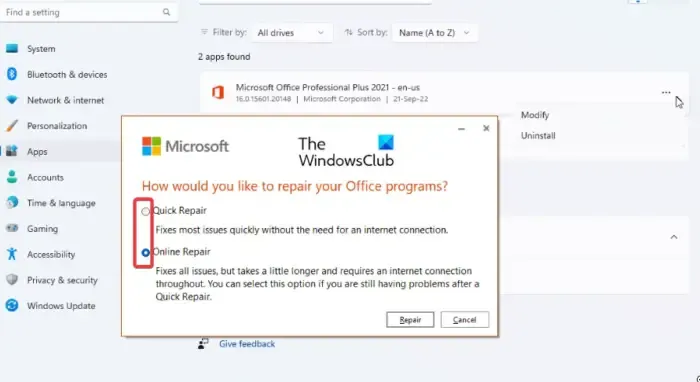
如果錯誤仍然存在,可能是由於 Office 軟體包損壞。因此,如果該情況適用,您可以使用「線上修復」選項修復您的 Microsoft Office 應用程式並查看其是否有效。以下是執行此操作的步驟:
- 首先,按 Win+I 開啟「設定」應用程式。
- 之後,導航至“應用程式”>“已安裝的應用程式”部分。
- 接下來,找到 Microsoft Office 應用程式並點擊其旁邊的三點選單按鈕。
- 現在,選擇修改選項。
- 然後,選擇線上修復選項並點擊修復按鈕。
- 讓 Office 修復包,完成後重新啟動電腦。
查看是否可以更新 Office 應用程式而不出現錯誤代碼 30015-28。
5]刪除先前版本的Office並重新安裝最新版本
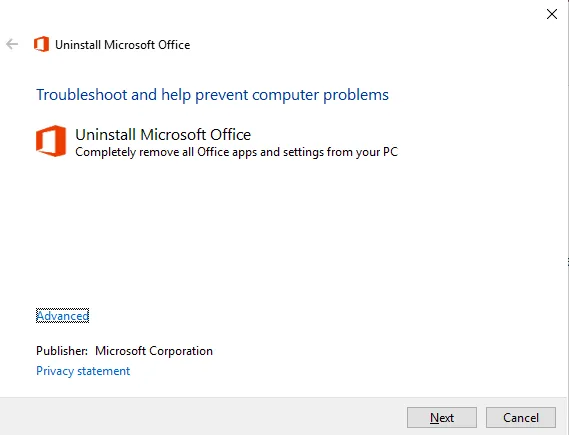
如果更新仍然失敗並出現此錯誤,您可以解除安裝電腦上安裝的所有先前版本的 Office,然後重新安裝 Office。操作方法如下:
首先,使用 Microsoft 的解除安裝 Office 工具從電腦中移除先前版本的 Office。
完成後,重新啟動電腦並安裝較新版本的 Microsoft Office。
Microsoft Office 更新上的錯誤代碼 30015 26 是什麼?
嘗試更新 Windows 上的 Microsoft Office 時出現另一個錯誤代碼 30015-26。您可以嘗試使用 Microsoft 支援和復原助理工具來修復此錯誤。您還可以修復 Office 應用、執行 SFC 和 DISM 掃描、停用防毒軟體或重新安裝 Microsoft Office。
安裝 Office 時發生錯誤代碼 30015 11 是什麼?
在 Windows 上安裝 Office 時通常會出現錯誤代碼 30015-11。這可能是由於網路連線問題或防毒幹擾造成的。由於先前安裝的 Office 幹擾了目前的安裝過程,也可能會觸發此問題。若要修復此錯誤,請檢查網路連線並解除安裝電腦上安裝的任何其他版本的 Office。



發佈留言